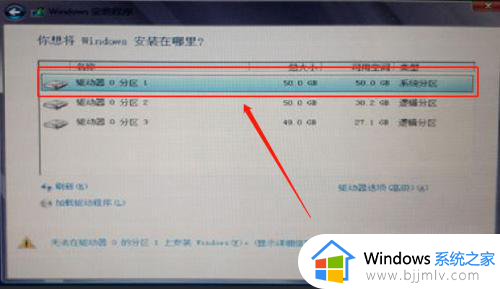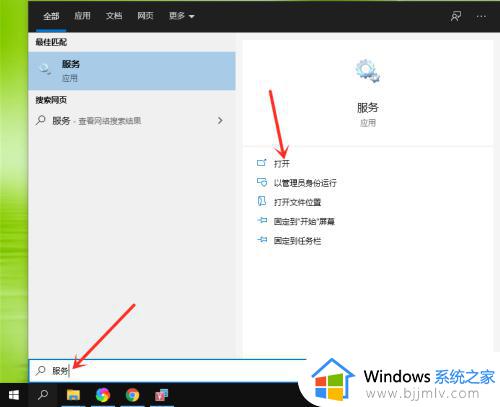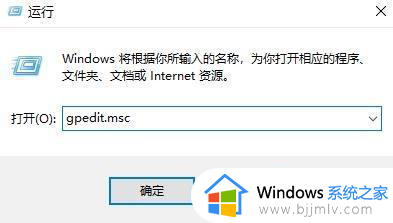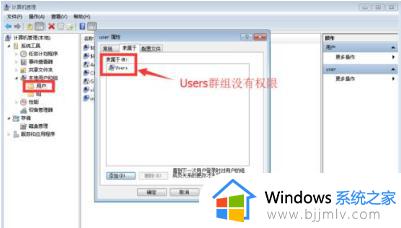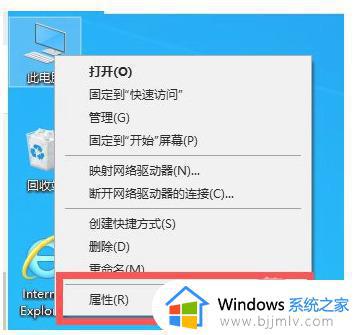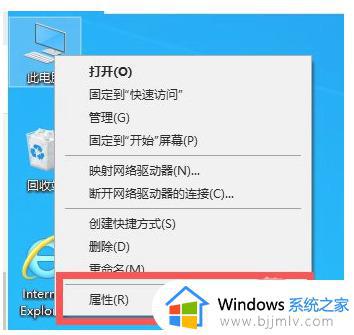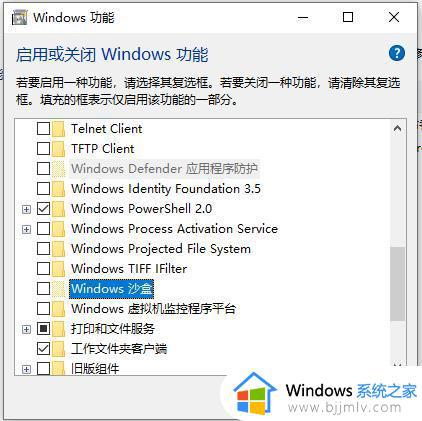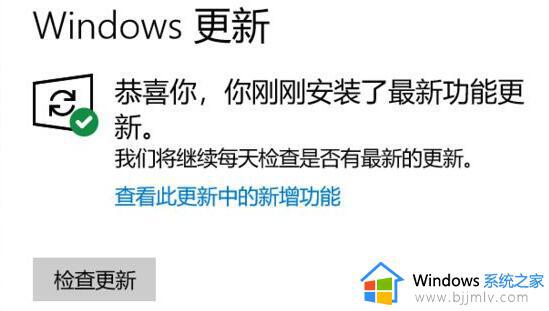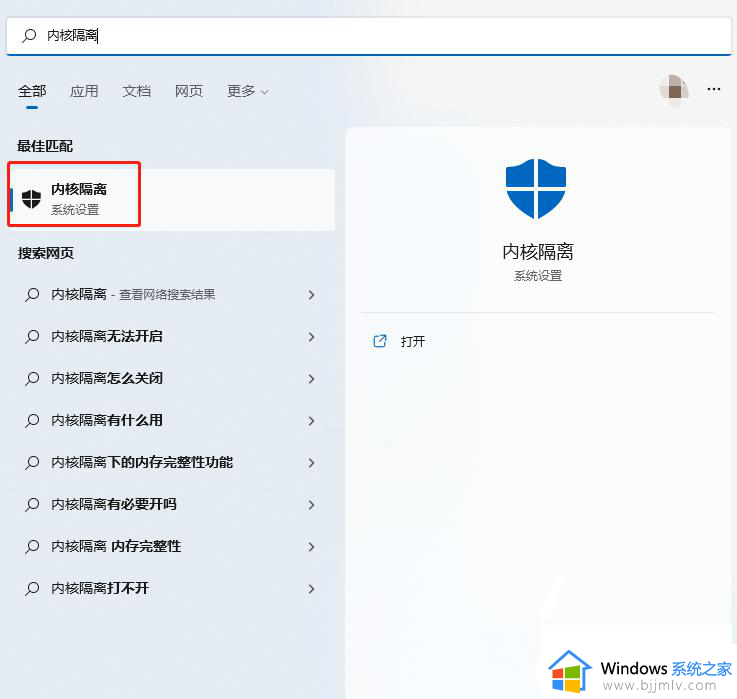windows无法在此硬件上安装怎么办 windows安装程序无法在此硬件如何解决
在现代社会,电脑已经成为我们生活和工作中不可或缺的一部分。然而,当我们在使用电脑的过程中遇到“Windows安装程序无法在此硬件”的错误时,我们很多小伙伴都不知道windows无法在此硬件上安装怎么办,今天小编就给大家介绍一下windows安装程序无法在此硬件如何解决。
方法如下:
1、执行调出命令
在安装界面按住Shift+F10调出命令提示符窗口,输入diskpart,按回车执行。
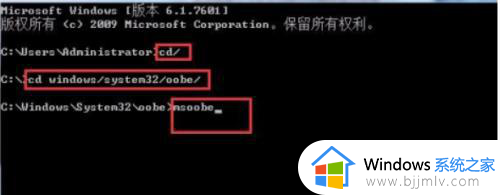
2、列出当前磁盘信息
进入DISKPART命令模式,输入list disk回车,列出当前磁盘信息。

3、删除磁盘分区
要转换磁盘0格式,输入select disk 0回车,输入clean,删除磁盘分区。
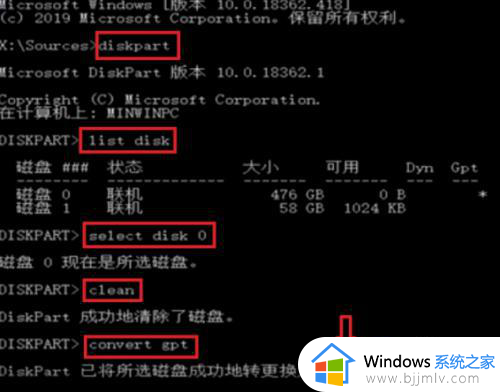
4、退出命令提示符
输入convert mbr,回车,将磁盘转换为MBR,输入convert gpt则转为GPT,输入exit回车退出命令提示符,返回安装界面继续安装系统。

以上全部内容就是小编带给大家的windows安装程序无法在此硬件解决方法详细内容分享啦,不知道怎么操作的小伙伴就快点跟着小编一起来看看吧,希望能够帮助到大家。